- فيديو
- Blu-ray / DVD
- مرافق
-
أدوات مجانية
- على الانترنت مجانا
- مزيل العلامة المائية مجانا على الإنترنت
- المتجر
- مورد
برنامج Tipard 1 Click DVD Creator هو صانع أقراص DVD الاحترافي، والذي يمكّنك من إنشاء أقراص DVD مجانًا من ملفات MP4/AVI/MOV/WMV/FLV/MKV/M4V، ومقاطع فيديو Facebook/TED التي تم تنزيلها، والأفلام المسجلة بواسطة iPhone، وكاميرا الفيديو Sony، وما إلى ذلك. بالإضافة إلى ذلك، فهو يتمتع بالقدرة على تحرير الفيديو المصدر وضبط تأثيرات إخراج DVD. سيوضح لك الوصف التالي كيفية القيام بذلك خطوة بخطوة.
انقر فوق "إضافة ملفات" في القائمة العلوية لاستيراد الفيديو إلى برنامج إنشاء DVD هذا.
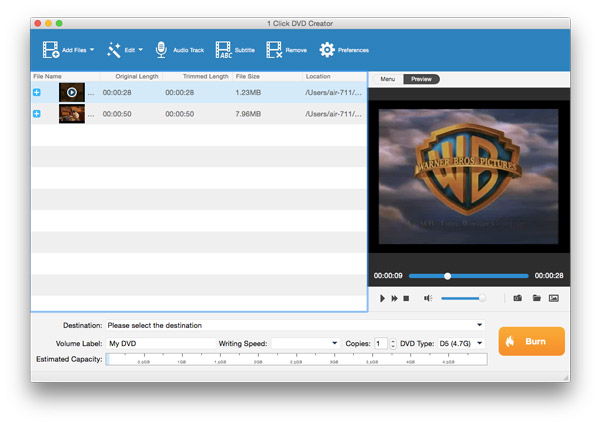
انقر فوق "وجهة" ثم حدد نوع DVD المناسب من القائمة المنسدلة. إذا كنت تريد إنشاء قرص DVD ، فستحتاج إلى تحميل قرص DVD فارغ إلى جهاز الكمبيوتر أولاً. يمكنك إعادة تسمية قرص الفيديو الرقمي عن طريق إدخال الاسم في المربع "Volume Label".
انقر فوق الزر "تحويل" في الركن الأيمن السفلي من النافذة. بعد فترة ، سيتم تغيير الفيديو الهدف إلى قرص DVD أو مجلد DVD أو ملف ISO حسب حاجتك.
قبل حرق الفيديو على قرص DVD ، يوفر برنامج Free DVD Creator القوي خيارات إعداد متعددة لتخصيص القائمة وتخصيص تأثيرات فيديو DVD وإضافة ترجمات مصاحبة ومسارات صوتية وما إلى ذلك. في الجزء التالي ، سنوضح لك خطوات محددة للقيام بذلك.
انقر فوق "تحرير" بجانب "إضافة ملفات" ثم حدد "تأثير" في نافذة "تحرير".
أنت حر في ضبط سطوع / تباين / تشبع / حجم الفيديو عن طريق سحب شريط الشريحة لكل معلمة أو إدخال القيمة مباشرة في منطقة النص.
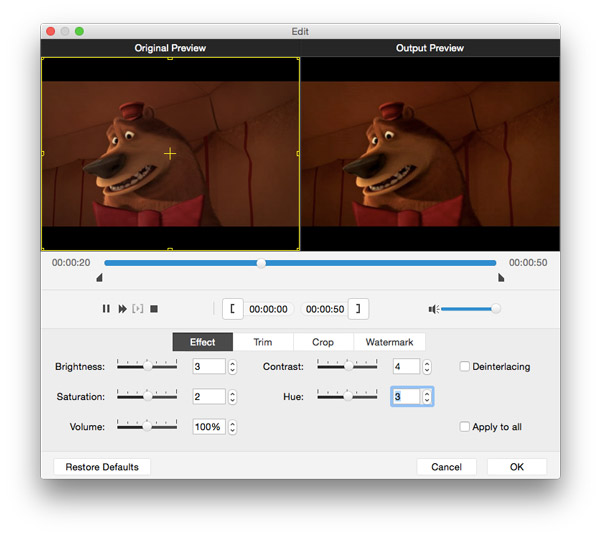
انقر على زر "موافق" لحفظ هذه الإعدادات.
انقر على "مسار صوتي" في الشريط العلوي.
انقر فوق رمز علامة التبويب "+" لإضافة المسار الصوتي الذي قمت بإعداده إلى ملف قرص DVD / مجلد / ISO الناتج.
يُسمح لك أيضًا بتعيين اللغة ومستوى الصوت ووقت الاستجابة والتشفير ومعدل البت والقناة والمزيد في نافذة "تعديل الصوت / الترجمة".
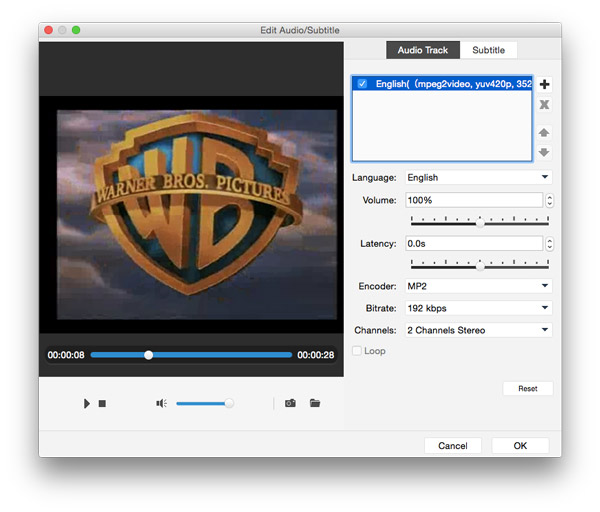
انقر فوق "موافق" لحفظ الإعدادات.
في نفس النافذة ، انقر فوق "الترجمة".
انقر فوق رمز "+" لإضافة ترجمتك المفضل ، ثم اسحب شريط التمرير أو أدخل الرقم الدقيق لضبط موضع وتأخير الترجمة المضافة. يمكنك أيضًا تعيين اسم الخط وحجمه ولونه.
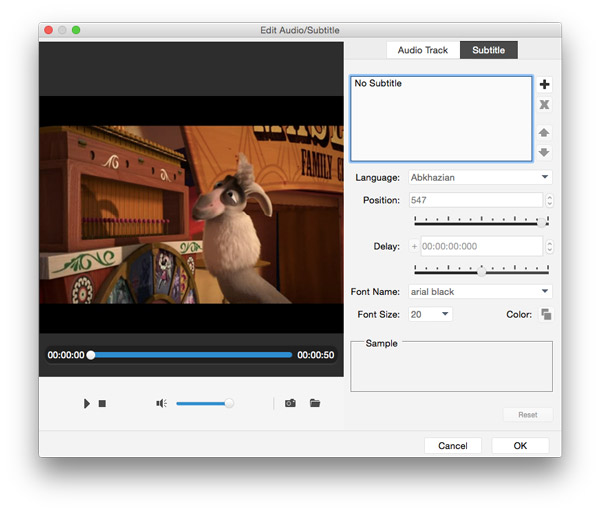
في نافذة المعاينة ، انقر فوق "القائمة".
انقر فوق زر السهم الأيسر / الأيمن لتحديد خلفية القائمة.
انقر على "قائمة التعديل" وادخل إلى نافذة "قائمة التعديل". إلى جانب "القائمة" ، يمكنك أيضًا تعيين "الإطار" و "الزر" و "النص"
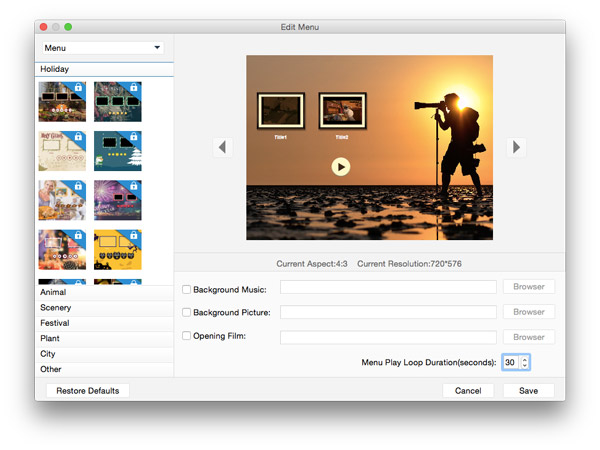
انقر فوق "حفظ" لتأكيد كافة إعدادات القائمة.
انقر على "اقتطاع" في نافذة "تعديل". يمكنك سحب زر التمرير أو إدخال القيمة مباشرة في المربع لتعيين نقطة البداية والنهاية.
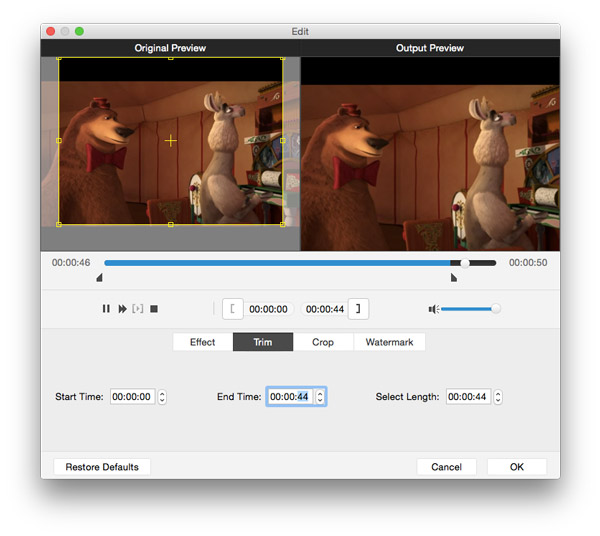
انقر على "موافق" لحفظ مقاطع الفيديو.
العودة إلى الواجهة الرئيسية ، حدد المقاطع التي تريد دمجها ، ثم يمكنك وضع علامة "دمج" الزر لدمج القصاصات.
انقر فوق "تحرير" زر وعلامة التبويب "المحاصيل".
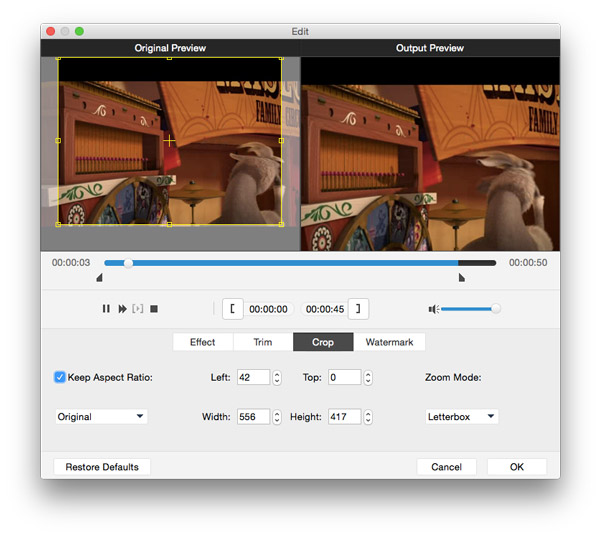
وضع علامة على خيار "إبقاء نسبة الارتفاع" ، يمكنك اختيار "الأصل" ، أو "المساحة المحصولية" ، أو "16: 9" أو "4: 3" كنسبة العرض إلى الارتفاع ، ويسمح لك بتعديل موضع منطقة المحصول وضع التكبير.
أدخل نافذة "تحرير" ثم علامة التبويب "علامة مائية".
وضع علامة "تمكين العلامة المائية" ، ثم يمكنك إضافة نص أو صورة إلى فيديو DVD الإخراج وضبط حجم وموضع العلامة المائية.
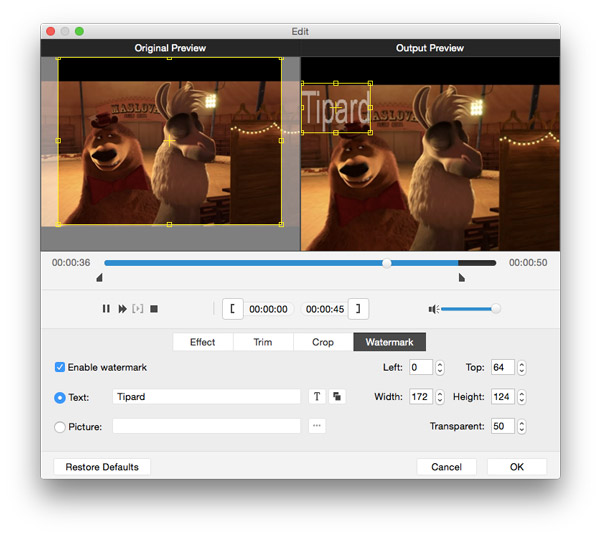
انقر زر "موافق" لترك العلامة المائية على أسطوانة DVD الإخراج.
انقر فوق الزر "تشغيل" لتشغيل الفيديو في نافذة المعاينة. أثناء مشاهدة الفيديو ، يمكنك التقاط لقطة سريعة لأي لحظة معينة تريدها عن طريق النقر على رمز تشبه الكاميرا.